使用Ctrl+Shift+F(或Cmd+Shift+F)打开全局搜索,输入代码片段即可在项目中查找并跳转到具体位置,支持区分大小写、全词匹配、正则表达式和文件类型过滤以提升精度。
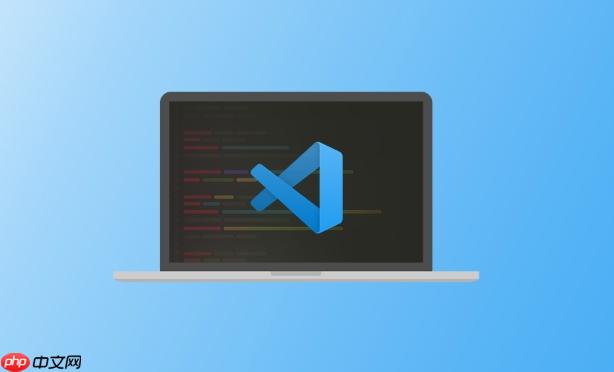
在 VSCode 中查找和定位代码片段,可以通过内置的全局搜索功能快速实现。这个操作不需要安装额外插件,适合在项目中查找特定函数、变量或代码块。
使用快捷键 Ctrl + Shift + F(Windows/Linux)或 Cmd + Shift + F(Mac)打开侧边栏的“搜索”面板。这个面板支持在整个项目目录中搜索文本内容。
在搜索框中粘贴或输入你想查找的代码片段。例如:
VSCode 会实时显示匹配结果,列出包含该片段的所有文件及行号。
在搜索结果中点击某一项,即可直接跳转到对应文件的代码行。双击或单击条目后,编辑器会打开该文件并高亮匹配内容,方便你快速定位和修改。
为了更准确地找到目标代码,可以启用以下选项:
基本上就这些。熟练使用全局搜索能大幅提升代码导航效率,尤其在大型项目中查找未知路径的代码片段时非常实用。
以上就是vscode如何全局搜索代码片段_vscode全局搜索并定位代码片段的操作步骤的详细内容,更多请关注php中文网其它相关文章!

每个人都需要一台速度更快、更稳定的 PC。随着时间的推移,垃圾文件、旧注册表数据和不必要的后台进程会占用资源并降低性能。幸运的是,许多工具可以让 Windows 保持平稳运行。




Copyright 2014-2025 https://www.php.cn/ All Rights Reserved | php.cn | 湘ICP备2023035733号